Kontrolė dėl atvaizdo kokybės dažnai prasideda optimizuojant kameros duomenis. Objektai jūsų nuotraukose gali turėti iškraipymų arba vignettes, kurie neigiamai paveikia galutinį rezultatą. Šiame mokyme sužinosite, kaip efektyviai išspręsti šias problemas naudojant Adobe Camera Raw ir iškelti atvaizdo kokybę į naują lygį.
Svarbiausi įžvalgos
- Iskraipymus ir vignettes galima ištaisyti automatiniais ir rankiniais nustatymais Camera Raw.
- Jūsų naudojamo objektyvo profilis atlieka svarbų vaidmenį ištaisant iškraipymus.
- Objektyvo korekcijos automatinis režimas dažnai yra geriausias pasirinkimas greitiems rezultatams.
Žingsnis po žingsnio gidas
Norėdami optimizuoti savo nuotraukas, vadovaukitės šiomis instrukcijomis dėl objektyvo korekcijos Camera Raw.
Pirmiausia atidarykite nuotrauką Adobe Camera Raw. Jei turite RAW nuotrauką, ji naudosis kameroje nustatytais korekcijomis. Šios korekcijos gali apimti iškraipymus ir vignettes. Norėdami tai patikrinti, eikite į „Optika“ kadrų skyriuje.
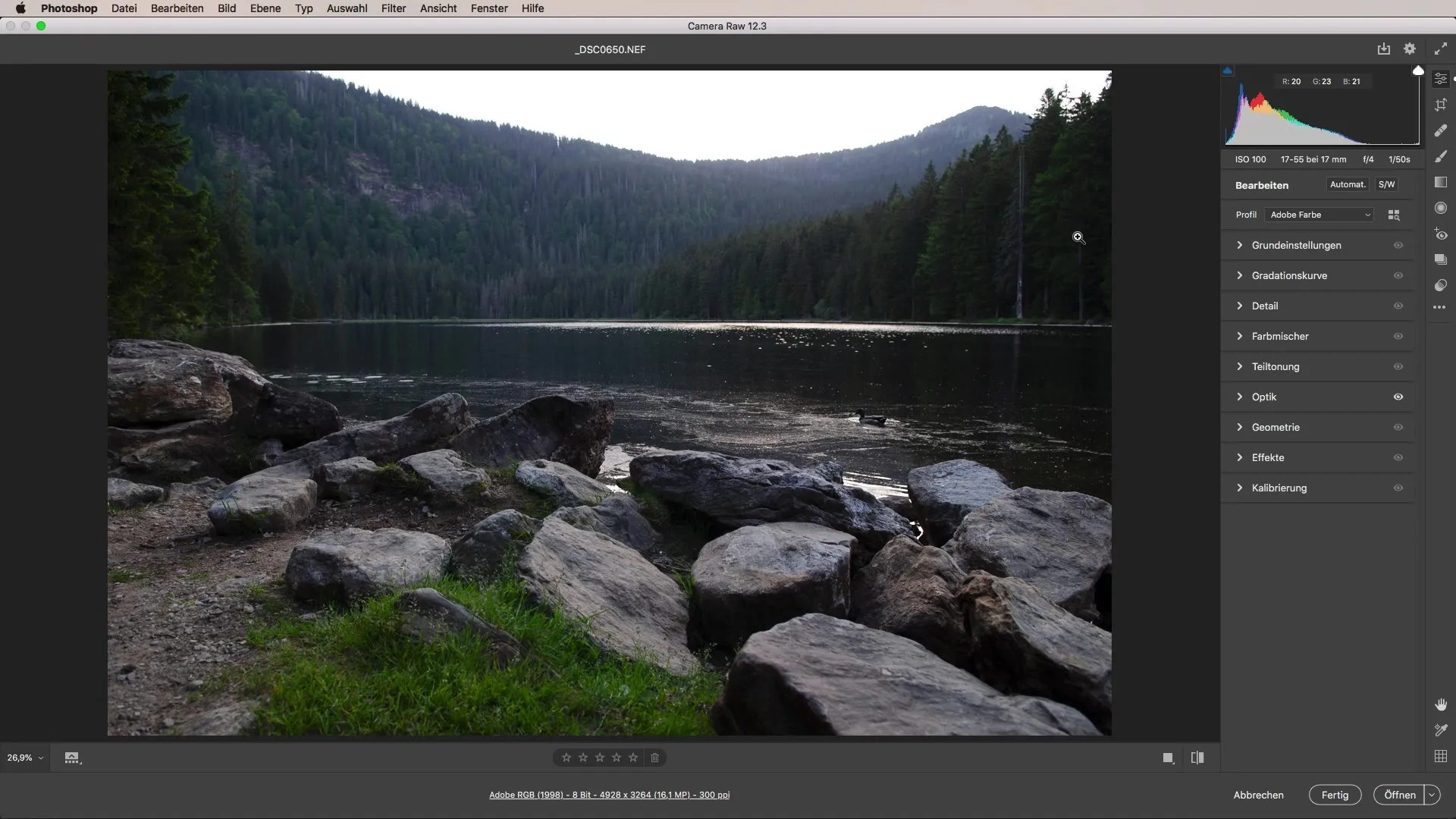
Čia rasite objektyvo korekcijos galimybę. Pirmasis pasirinkimas, kurį turite, yra rankinė reguliacija. Galite tiesiogiai reguliuoti iškraipymą, kad išlygintumėte kreivas linijas ir koreguotumėte vignettes pagal savo pageidavimus. Tačiau tai gali būti iššūkis, nes dažnai nežinote, kas matematiškai yra teisinga.
Norėdami rasti paprastesnį ir tikslesnį sprendimą, rekomenduojama pasirinkti profilio korekciją. Ši funkcija atsižvelgia į kameros profilį ir naudoja informaciją, kuri yra prieinama jūsų konkrečiam objektyvui.
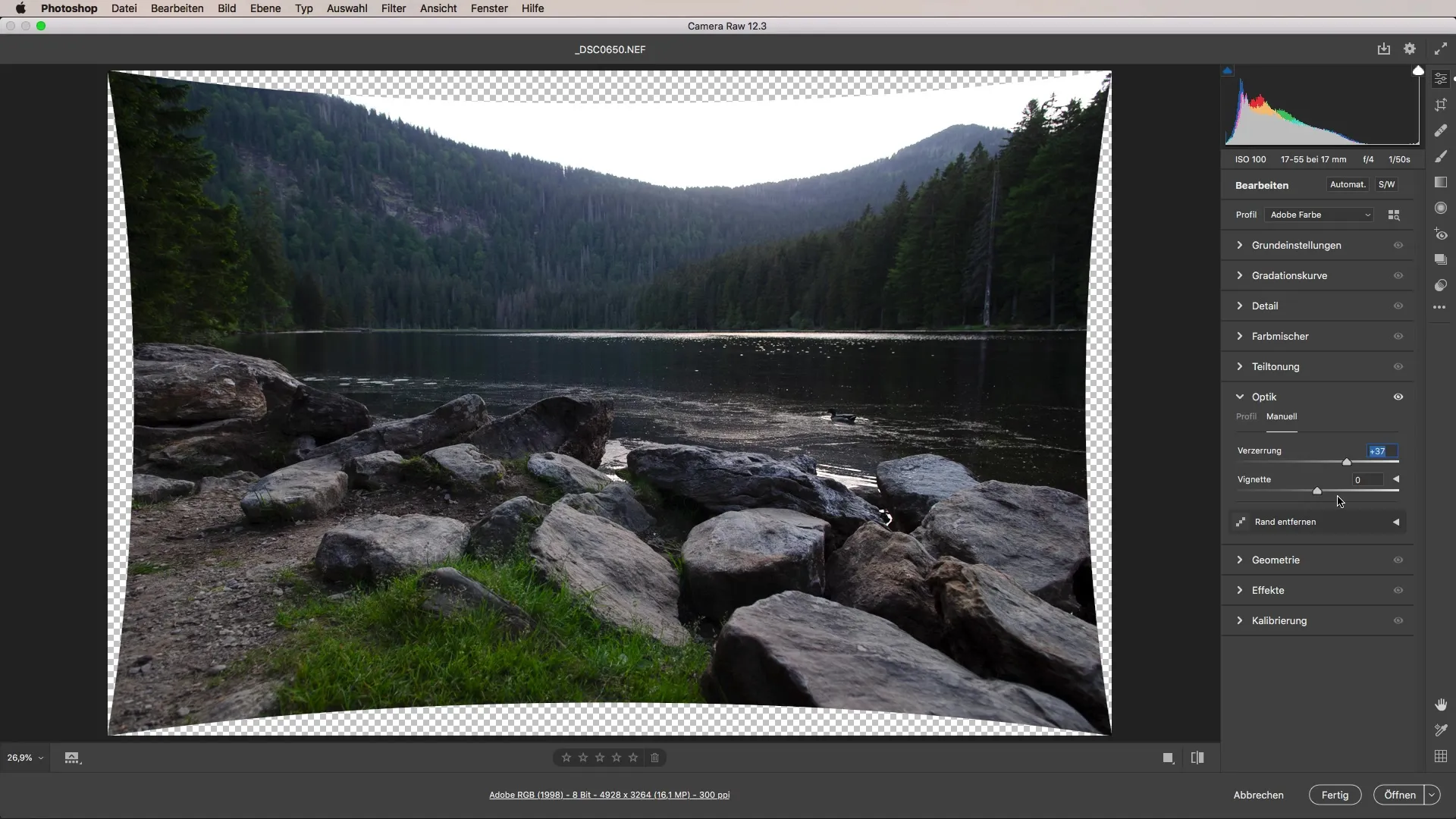
Atkreipkite dėmesį, kad Adobe Camera RAW konverteris yra pajėgus perskaityti specialius jūsų objektyvo duomenis. Taip automatiškai atpažįstama, su kokiu objektyvu buvo padaryta nuotrauka. Tai ypač naudinga RAW nuotraukoms, nes kamera šią informaciją pateikia kartu su nuotrauka.
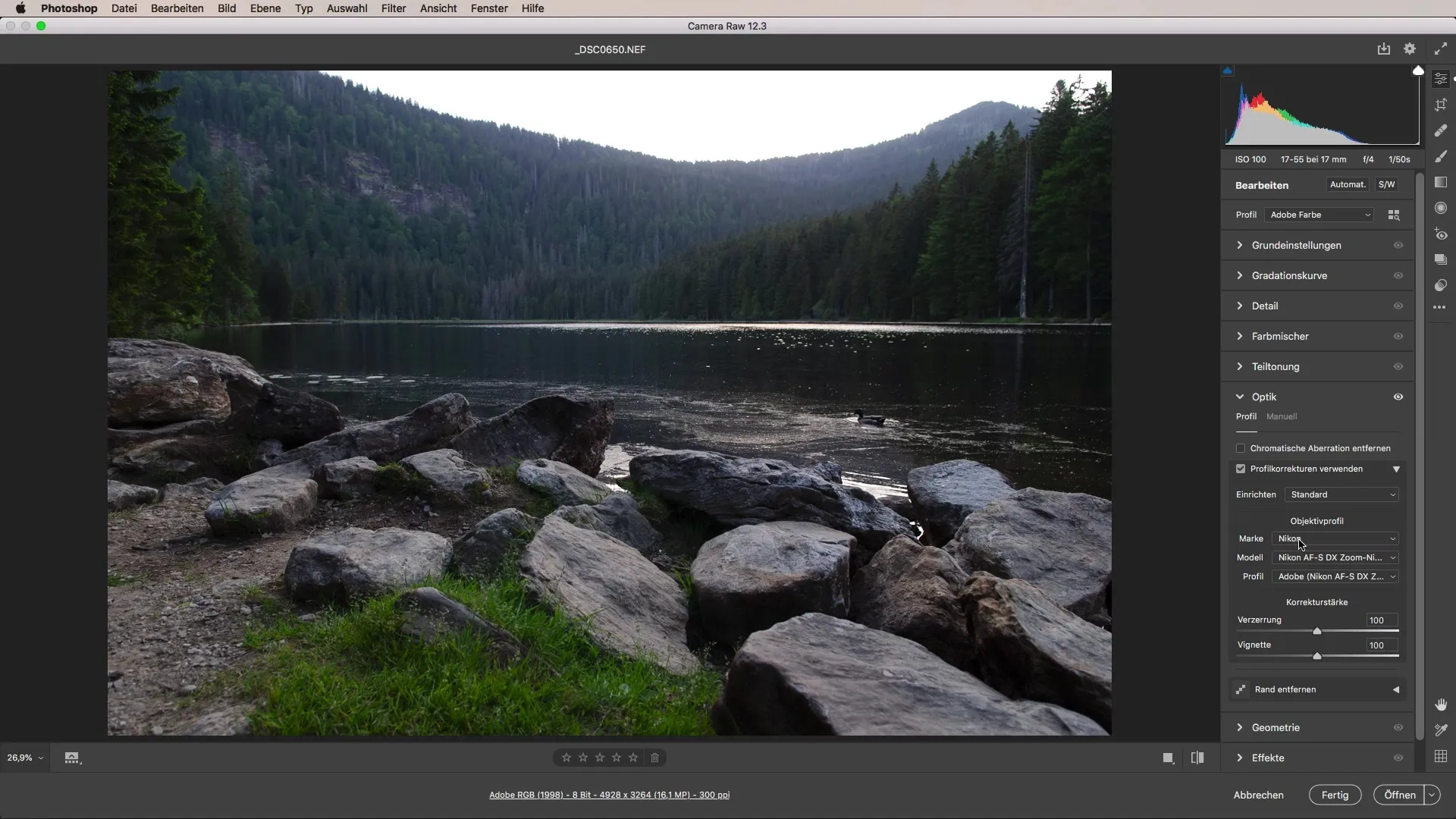
Kai korekcija yra aktyvuota, tiesiogiai matysite, kaip nuotrauka keičiasi. Iškraipymai kraštuose bus ištaisyti, o prarasti atvaizdo informacijos elementai bus atkurtos. Tačiau gali atsitikti, kad prarasite kai kurias nuotraukos sritis, nes korekcija efektyviai apdoroja atvaizdą kraštuose.
Čia svarbu būti sąmoningam, kad su redagavimu galite prarasti šiek tiek vietos šonuose ir viršuje. Nors Photoshop ir Camera Raw gali gerai ištaisyti mažus iškraipymus, priklausomai nuo atvaizdo, turėsite paaukoti kai kurias detales kraštuose.
Dar viena praktiška galimybė toje pačioje funkcionalumo srityje yra korekcijos stiprumo tikslinimas. Jei peržiūrėsite peržiūrą, matysite, kiek korekcijos norite ir ar esate patenkinti rezultatais.
Be to, galite naudoti horizontalių linijų tiesinimo funkciją, kad įsitikintumėte, jog kompozicija yra teisinga.
Rankinei reguliacijai tinka pasirinkimai efektyviau nustatyti vignettes. Su slankikliais galite atlikti reguliaciją, kuri padidina arba sumažina ryškumą kraštuose.
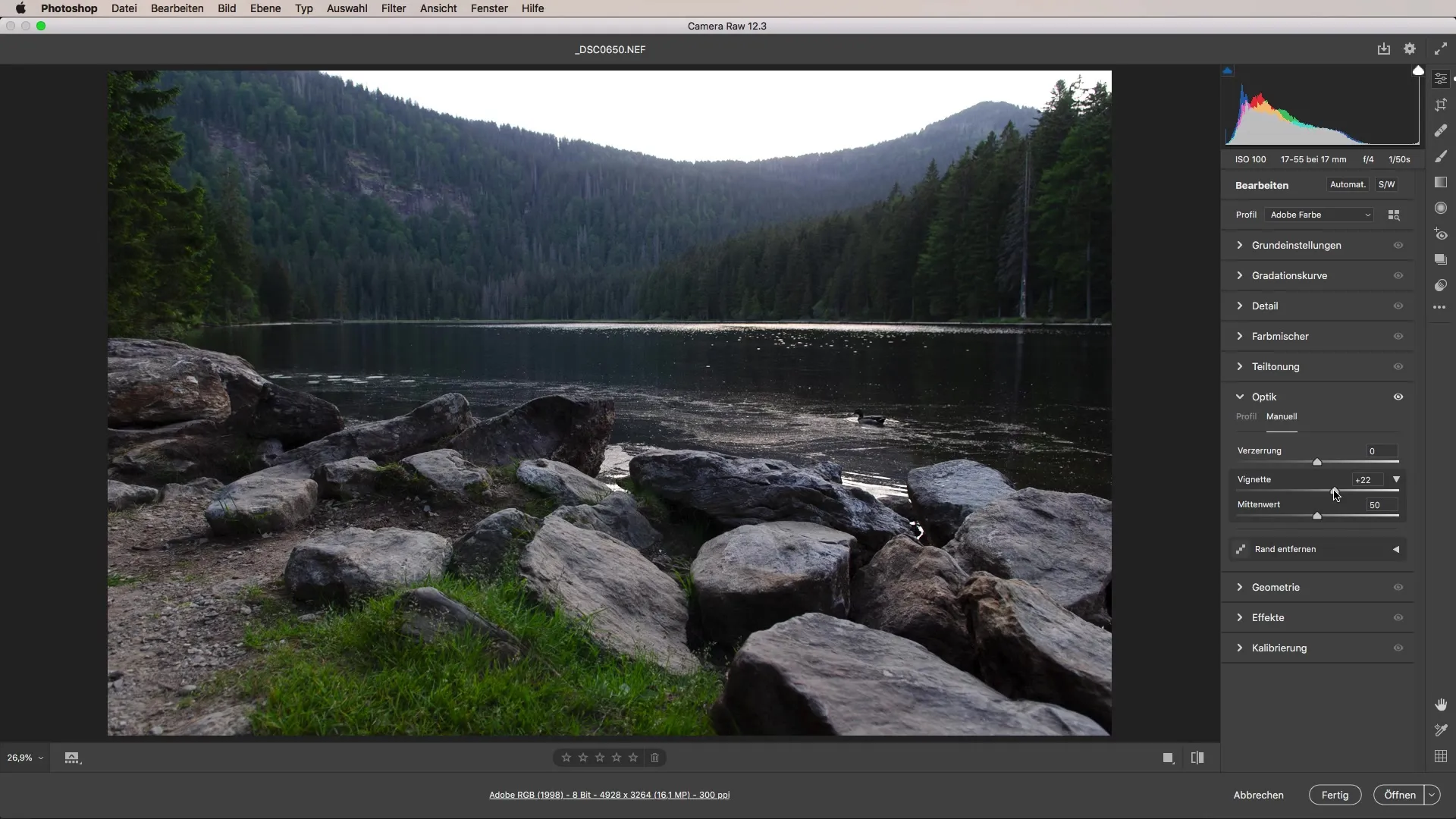
Tačiau svarbu pabrėžti, kad automatinė profilio korekcija paprastai yra geresnis pasirinkimas, nes ji elegantiškai ir greitai išsprendžia matematikos neramumus, susijusius su optimizavimo procesu.
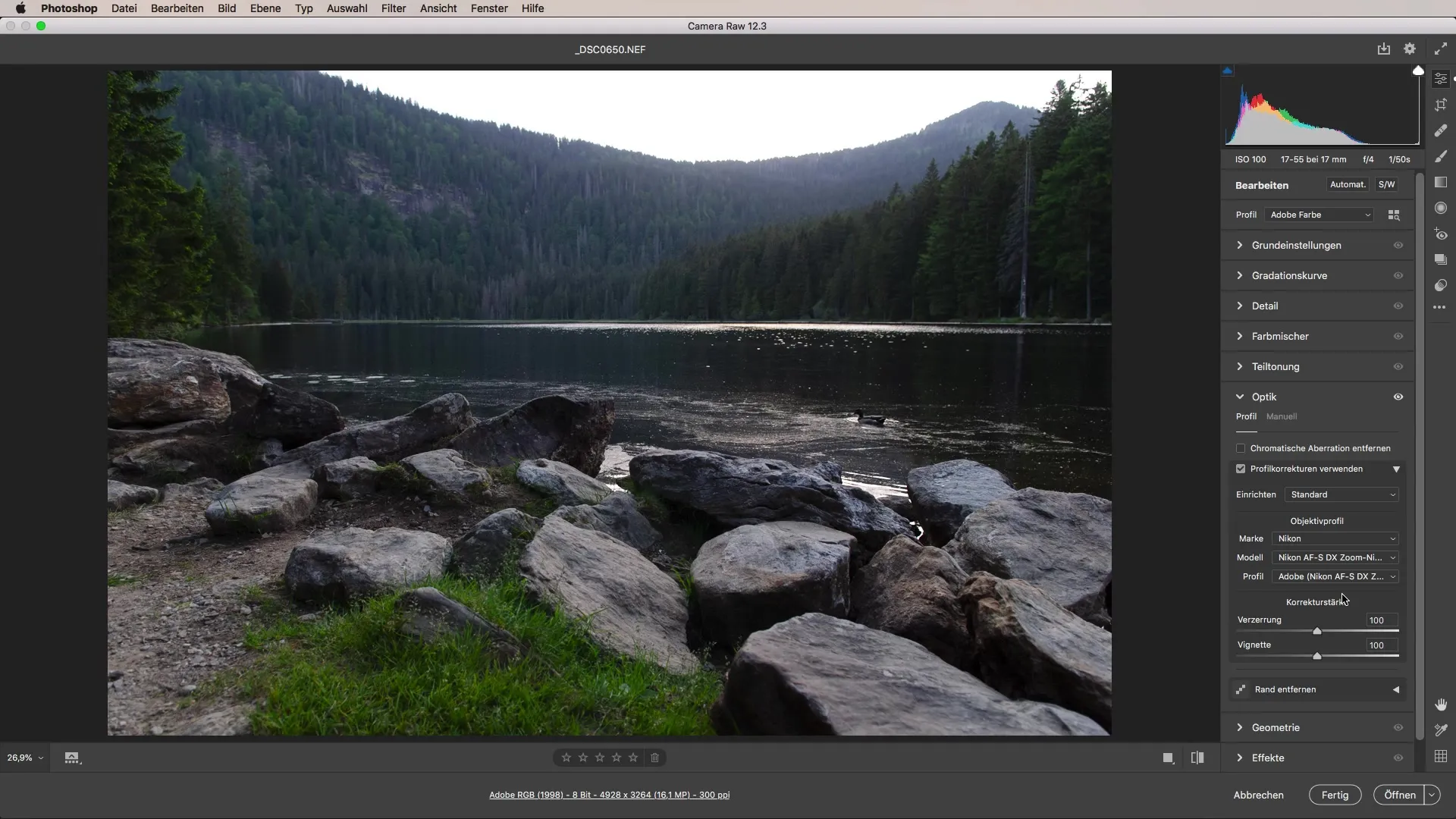
Apibendrinimas – atvaizdų optimizavimas naudojant objektyvo korekciją Camera Raw
Norint pašalinti iškraipymus ir vignettes jūsų nuotraukose, teisingas Adobe Camera Raw naudojimas yra esminis. Teisingai naudojant profilio korekciją, galite žymiai pagerinti savo nuotraukas ir tuo pat metu sumažinti redagavimo laiką.
Dažnai užduodami klausimai
Kaip ištaisyti iškraipymus savo nuotraukose?Iškraipymus galima lengvai pašalinti Adobe Camera Raw naudojant objektyvo korekciją.
Koks skirtumas tarp rankinės ir automatinės objektyvo korekcijos?Rankinė korekcija reikalauja jūsų koregavimų, kol automatinė korekcija remiasi objektyvo profiliais ir dažnai suteikia greitesnius rezultatus.
Kaip rasti tinkamus objektyvo nustatymus savo nuotraukai?Camera RAW konverteris paprastai automatiškai atpažįsta naudojamą objektyvą ir atitinkamai reguliuoja nustatymus.
Ar galiu koreguoti korekcijos stiprumą?Taip, galite koreguoti korekcijos stiprumą objektyvo nustatymuose, kad gautumėte geriausią rezultatą.


